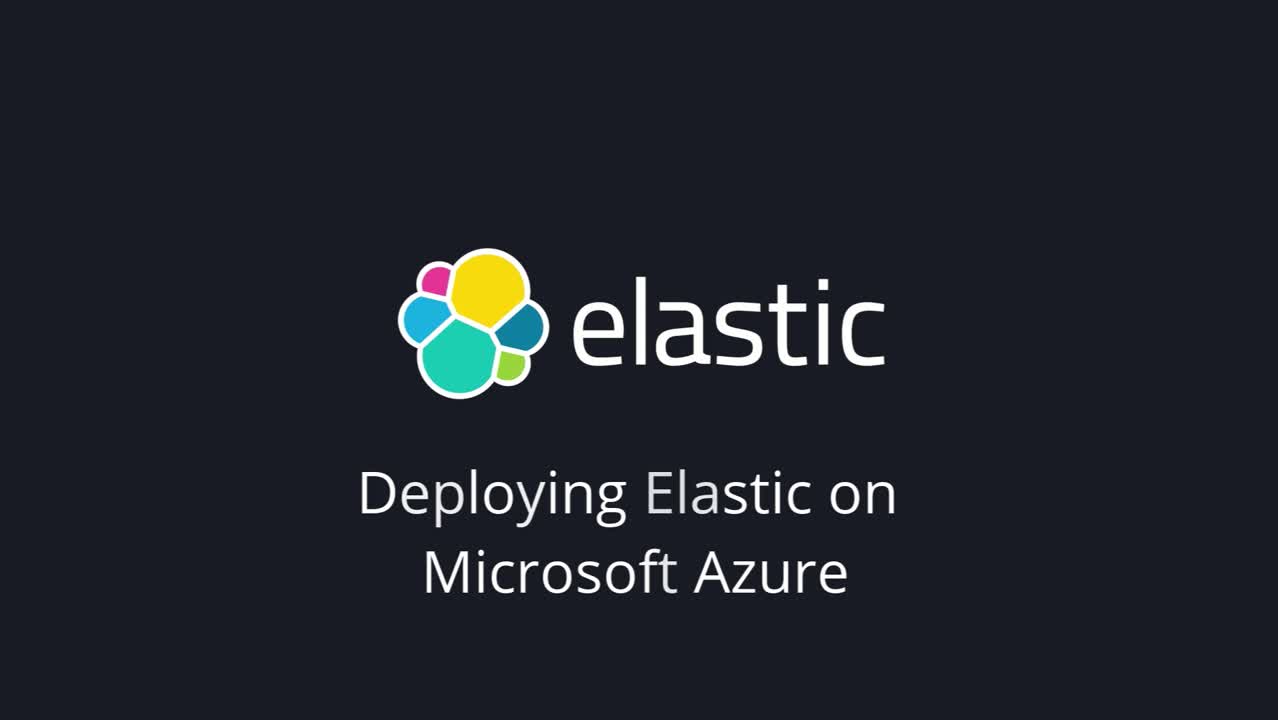Premiers pas avec Elastic sur Microsoft Azure
UPDATE: This article refers to our old getting started experience for Elastic on Microsoft Azure. You can now take advantage of a more streamlined way to get started with Elastic on Microsoft Azure. Check out our latest blog to learn more.
Avec Elastic sur Microsoft Azure, bénéficiez de toute la puissance des solutions Elastic Enterprise Search, Elastic Observability, Elastic Security et de la Suite Elastic. Ainsi, vous pouvez rechercher facilement et rapidement des informations dans votre environnement, analyser les données pour en observer les éléments exploitables et protéger vos investissements technologiques. Avec Elastic Cloud, vous choisissez comment effectuer votre déploiement : sous forme de service géré ou avec les outils d'orchestration dont vous vous servez dans Azure.
Vous avez envie de vous lancer avec Elastic sur Azure ? Il n'y a rien de plus simple. Commencez par accéder à notre page sur la Place de marché Azure. De là, vous pouvez vous connecter à l'aide de votre compte Azure existant et bénéficier de la facturation intégrée. Autre solution, dans la page de recherche de la Place de marché Azure, saisissez les mots “Elastic Cloud (Elasticsearch managed service)” (Elastic Cloud [service géré d'Elasticsearch]).
Sur notre page dans la Place de Marché Azure, cliquez sur Get it now (Lancez-vous), puis acceptez la demande d'authentification pour continuer. Vous accédez alors au portail Azure. Cliquez sur Set up + subscribe (Configurer et s'abonner).

Dans la liste déroulante Subscription, sélectionnez l'abonnement Azure de votre choix. Dans le champ Name, saisissez le nom de votre choix, comme "My First ES Cluster" (Mon premier cluster ES). Passez en revue les informations qui s'affichent. Puis, cliquez sur Subscribe (S'abonner).
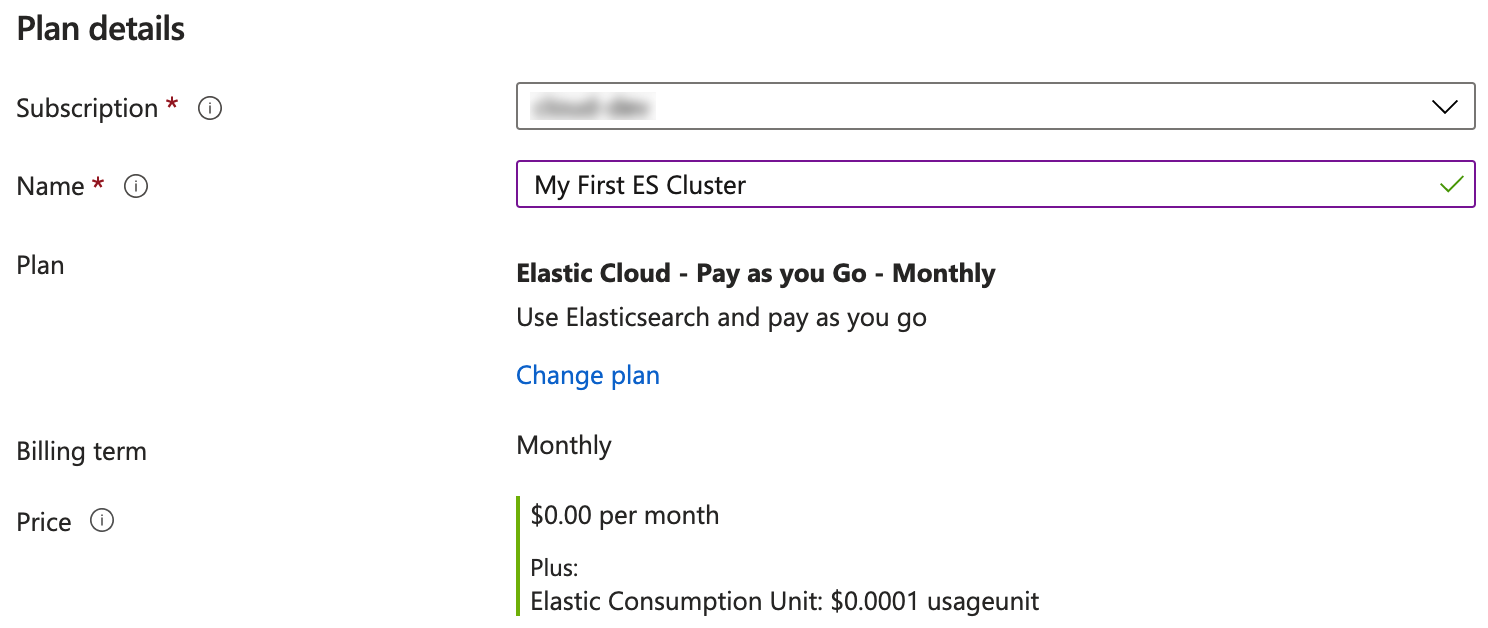
Une fois la configuration SaaS terminée, cliquez sur Configure account now (Configurer le compte). Vous accédez à un formulaire d'inscription à Elastic, ce qui vous permet de créer votre compte. Si vous possédez déjà un compte Elastic Cloud, vous devez en créer un autre afin de bénéficier de la facturation intégrée.
Vous recevez un e-mail vous demandant de confirmer votre compte. Une fois cela fait, connectez-vous, puis cliquez sur Create deployment (Créer un déploiement).
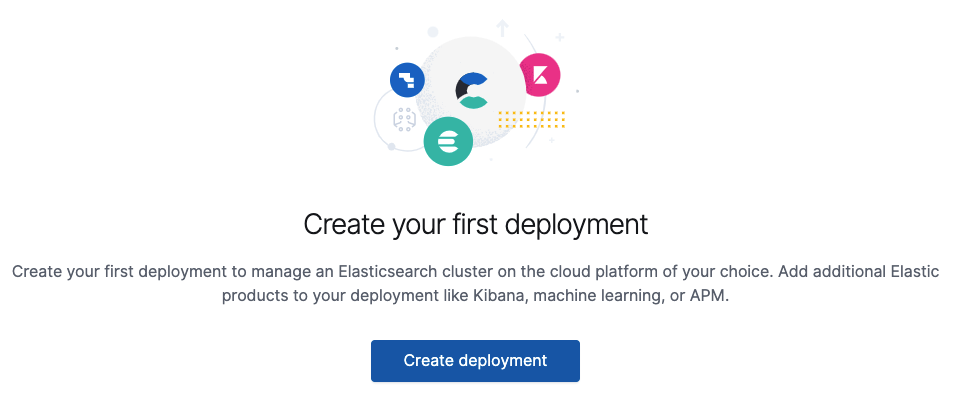
Options de déploiement
Parmi les solutions préconfigurées, choisissez celle qui convient le mieux à vos besoins. Pour en savoir plus sur les options qui s'offrent à vous, lisez l'article sur la création d'un déploiement. Vous y trouverez une présentation de chacune d'entre elles. Ainsi, vous pourrez faire votre choix plus facilement.
Elastic Cloud apporte la puissance des solutions Elastic Enterprise Search, Observability et Security à votre environnement Azure. Découvrez comment.
- Elastic Observability : unifiez les logs, les indicateurs, les traces, et bien d'autres éléments de votre écosystème dans une suite scalable, ouverte et conçue pour être rapide. Monitorez, recherchez et analysez l'ensemble de vos données opérationnelles dans une interface utilisateur enrichie et, de là, résolvez rapidement les problèmes rencontrés et offrez des expériences numériques exceptionnelles.
- Elastic Enterprise Search : recherchez tout, partout. Elastic App Search fournit tous les outils dont vous avez besoin pour concevoir et déployer des expériences de recherche puissantes pour vos sites web et vos applications mobiles. Elastic Workplace Search propose à vos équipes une expérience de recherche unifiée sur l'ensemble de leurs outils de collaboration, de productivité et de stockage. Le but : que vos équipes trouvent les informations dont elles ont besoin, peu importe leur emplacement.
- Elastic Security : une cybersécurité efficace nécessite des données à grande échelle. C'est là qu'Elastic Security intervient. Les équipes de sécurité s'appuient sur cette solution gratuite et ouverte pour le SIEM, la sécurité aux points de terminaison, la recherche de menaces, le monitoring du cloud et bien plus encore. Et pour que chaque analyste puisse réussir, une interface utilisateur intuitive et un vaste écosystème accompagnent cette solution.
- La Suite Elastic : choisissez cette option si vous souhaitez accomplir quelque chose d'unique ou si aucune autre solution préconfigurée ne convient. Faites votre choix parmi différents modèles de profil matériel, comme une architecture hot-warm, qui permet de se lancer rapidement et offre une grande flexibilité.
Dans le scénario suivant, nous allons sélectionner Elastic Observability, une solution très polyvalente qui offre une flexibilité suffisante pour prendre en charge la plupart des cas d'utilisation.

Paramètres de déploiement
Maintenant que vous avez choisi la solution Elastic Observability, vous devez confirmer le fournisseur cloud, la région et la version.
Si vous avez utilisé la Place de marché Azure et bénéficiez de la facturation intégrée, Azure est déjà sélectionné en tant que fournisseur.
Il est important d'indiquer la région quand vous devez travailler avec d'autres ressources Azure qui doivent se trouver au même endroit. Les régions Azure fonctionnent de manière particulière. Certaines comprennent davantage de zones de disponibilité, prennent en charge différentes exigences de conformité et proposent des tarifs plus bas. En outre, certains services sont uniquement disponibles dans des régions spécifiques.
Lancer un déploiement Elastic Cloud présente un énorme avantage : si, au fur et à mesure de votre évolution, vous avez besoin de changer de zone. Il vous suffit de prendre cinq minutes pour lancer un nouveau déploiement Elastic Cloud, puis d'exécuter un processus de migration simple.
Si vous souhaitez apporter une modification, cliquez simplement sur Expand (Développer).

Versions de la Suite Elastic
La version la plus récente sera systématiquement sélectionnée, afin que vous puissiez tirer pleinement profit des dernières fonctionnalités et mises à jour de sécurité. Et si vous avez besoin de déployer une version compatible avec des environnements existants, par exemple, un clic ou deux suffisent pour effectuer la modification.
Une fois le déploiement effectué, les mises à niveau sont aussi simples à exécuter. Vous pouvez donc facilement profiter des fonctionnalités plus récentes, ainsi que des derniers correctifs de sécurité, dès le jour de leur publication. Vous devriez recevoir une notification par e-mail dès qu'une nouvelle version est disponible.
Les mises à niveau sont conçues pour s'exécuter de façon automatique tout en atténuant les indisponibilités imprévues. Vérifiez et validez les changements apportés par une mise à niveau en consultant notre guide de référence sur les changements.
Pour en savoir plus sur la mise à niveau vers une nouvelle version de la Suite Elastic sur notre service géré, découvrez comment mettre à niveau une version.
Paramètres de déploiement complets
Si vous le souhaitez, vous pouvez attribuer un nom unique au déploiement. Cliquez ensuite sur Create deployment (Créer un déploiement). Et voilà !
À ce stade, il est inutile de personnaliser un déploiement. Vous verrez cela en temps voulu. N'hésitez pas néanmoins à consulter les différentes options qui s'offrent à vous, tels que l'activation du Machine Learning. Mais, comme nous l'avons déjà dit, l'application de telles options n'est pas nécessaire pour l'instant. Les options par défaut sont largement suffisantes pour démarrer avec Elasticsearch et Kibana.

Lancement de Kibana
Lors de la création du déploiement, vous recevrez un mot de passe utilisateur elastic que vous devrez conserver bien précieusement (et en toute sécurité, bien sûr !). Toutefois, si vous l'oubliez par la suite, pas de souci. Il vous suffira de le réinitialiser.
Cliquez sur Open Kibana (Ouvrir Kibana).
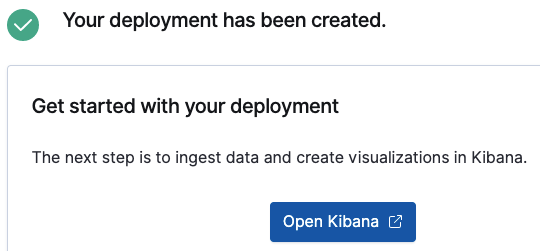
Lorsque vous lancez Kibana depuis la console Elastic Cloud, vous êtes connecté en tant qu'utilisateur ayant créé le déploiement. Cependant, d'autres utilisateurs souhaiteront peut-être utiliser le lien Copy endpoint (Copier le point de terminaison) de Kibana fourni dans la console une fois celle-ci configurée.

Par exemple, un utilisateur final peut se voir confier la tâche d'exécuter des rapports. Une fois cet utilisateur créé dans la console, il devra cliquer sur ce lien, puis sur Log in with Elasticsearch (Se connecter avec Elasticsearch).

En tant qu'administrateur, vous pouvez aussi utiliser ce lien en choisissant Log in with Elastic Cloud (Se connecter avec Elastic Cloud) et en entrant les mêmes informations d'identification que celles dont vous vous êtes servies pour vous connecter à la console Elastic Cloud lors de la création du déploiement. Vous bénéficierez ainsi des privilèges d'administration les plus élevés.
Ingestion d'un échantillon de données
Impatient d'étudier des données réelles dans Kibana ? Elastic fournit un échantillon de données que vous pouvez ajouter. Rien de mieux pour se familiariser avec la visualisation de données réelles sans passer trop de temps à configurer l'ingestion de données.
| Conseil : regardez notre webinar Premiers pas avec Kibana pour en savoir plus sur Kibana, votre passerelle vers la Suite Elastic. Vous pouvez aussi suivre une formation gratuite sur les notions de base de Kibana ! |
À compter de la version 7.10, lorsque vous vous connectez à Kibana pour la première fois, vous accédez à la page d'aperçu d'Elastic Observability. C'est tout à fait normal : c'est la solution dont nous nous servons à titre d'exemple.

Pour vous aider encore plus à bien démarrer, vous trouverez plein de liens utiles dans la section Ressources. Jetez-y un œil !

À partir de la page d'Observability, cliquez sur Add data (Ajouter des données).

Cliquez ensuite sur Sample data (Échantillon de données).

Quel que soit l'échantillon de données que vous choisissez, cliquez simplement sur Add data (Ajouter des données) et attendez que les données soient chargées.
Ensuite, cliquez sur View data (Afficher les données), puis sélectionnez Dashboard (Tableau de bord) pour voir la puissance de Kibana en action.

Paramètres personnalisables
Les solutions préconfigurées et les modèles de déploiement vous aident à être opérationnel rapidement. Vous n'avez pas à vous préoccuper du dimensionnement du cluster, et vous avez la possibilité de personnaliser les déploiements à tout moment. Vous pouvez, par exemple, augmenter la mémoire, ce qui entraîne un ajustement automatique de la capacité et des performances. Vous pouvez également modifier le niveau de tolérance aux fautes et ajouter des fonctionnalités comme le Machine Learning.
Pour en savoir plus sur la personnalisation de votre déploiement, c'est par ici.
Lancez-vous avec Elastic sur Azure
Nous espérons que cet article vous a été utile pour faire vos premiers pas avec Elastic sur Azure via la Place de marché Azure. Pour en savoir plus sur la facturation proposée dans la Place de marché Azure, consultez notre documentation. Vous pouvez également créer un compte Elastic Cloud, qui sera facturé directement à Elastic, grâce à un essai gratuit de 14 jours.
Des questions ? Des commentaires ? Écrivez-nous à l'adresse azuremarketplace@elastic.co.